Δημιουργία αντιγράφων ασφαλείας και επαναφορά περιβαλλόντων
Είναι σημαντικό να προστατεύετε τα δεδομένα σας στο Microsoft Power Platform και το Dataverse και να παρέχετε συνεχή διαθεσιμότητα των υπηρεσιών μέσω αντιγράφων ασφαλείας συστήματος ή χειροκίνητων αντιγράφων ασφαλείας.
Τα αντίγραφα ασφαλείας του συστήματος δημιουργούνται αυτόματα για τα περιβάλλοντα που διαθέτουν βάση δεδομένων. Τα αντίγραφα ασφαλείας συστήματος των περιβαλλόντων παραγωγής που έχουν βάση δεδομένων και εφαρμογές Dynamics 365 διατηρούνται έως και 28 ημέρες. Από προεπιλογή, τα αντίγραφα ασφαλείας περιβαλλόντων παραγωγής που δεν διαθέτουν εφαρμογές Dynamics 365 και αντίγραφα ασφαλείας άλλων μη παραγωγικών περιβαλλόντων διατηρούνται για επτά ημέρες. Ωστόσο, για διαχειριζόμενα περιβάλλοντα παραγωγής που δεν διαθέτουν εφαρμογές Dynamics 365, έχετε την επιλογή να επεκτείνετε την περίοδο διατήρησης πέρα από επτά ημέρες.
Τα μη αυτόματα αντίγραφα ασφαλείας αποτελούν αντίγραφα ασφαλείας που προετοιμάζει ο χρήστης. Θα πρέπει να δημιουργείτε χειροκίνητα αντίγραφα ασφαλείας προτού κάνετε σημαντικές προσαρμογές ή εφαρμόσετε μια ενημέρωση έκδοσης. Μπορείτε να δημιουργήσετε αυτά τα αντίγραφα ασφαλείας για περιβάλλοντα παραγωγής και περιβάλλον προστατευμένης εκτέλεσης, αλλά όχι για το προεπιλεγμένο περιβάλλον. Τα μη αυτόματα αντίγραφα ασφαλείας συστήματος για περιβάλλοντα παραγωγής που διαθέτουν εφαρμογές Dynamics 365 διατηρούνται για έως και 28 ημέρες. Τα αντίγραφα ασφαλείας περιβαλλόντων που δεν διαθέτουν εφαρμογές Dynamics 365 διατηρούνται για επτά ημέρες.
Σημείωμα
Αυτή η δυνατότητα δεν υποστηρίζεται προς το παρόν για εφαρμογές οικονομικών και επιχειρηματικών δραστηριοτήτων Microsoft Dynamics 365.
Υποστηριζόμενη περίοδος διατήρησης
| Τύπος περιβάλλοντος | Αντίγραφο ασφαλείας συστήματος | Μη αυτόματo αντίγραφo ασφαλείας |
|---|---|---|
| Παραγωγή με εφαρμογές Dynamics 365 | Τελευταίες 28 ημέρες | Τελευταίες 28 ημέρες |
| Παραγωγή χωρίς εφαρμογές Dynamics 365* | 7 ημέρες | 7 ημέρες |
| Περιβάλλον προστατευμένης εκτέλεσης | 7 ημέρες | 7 ημέρες |
| Developer | 7 ημέρες | 7 ημέρες |
| Teams | 7 ημέρες | 7 ημέρες |
| Προεπιλογή** | 7 ημέρες | Δεν υποστηρίζεται |
| Δοκιμαστική έκδοση | Δεν υπάρχουν αντίγραφα ασφαλείας | Δεν υποστηρίζεται |
| Δοκιμή (βάσει συνδρομής) | Δεν υπάρχουν αντίγραφα ασφαλείας | Δεν υποστηρίζεται |
* Για διαχειριζόμενα περιβάλλοντα παραγωγής που δεν έχουν εφαρμογές Dynamics 365, σας επιτρέπουμε την επέκταση της περιόδου διατήρησης πέρα από επτά ημέρες για μέγιστο 28 ημέρες μέσω του PowerShell. Για περισσότερες πληροφορίες, ανατρέξτε στην ενότητα Αλλαγή της περιόδου διατήρησης αντιγράφων ασφαλείας για περιβάλλοντα παραγωγής χωρίς εφαρμογές Dynamics 365.
** Δεν υποστηρίζουμε την επαναφορά ενός αντιγράφου ασφαλείας του συστήματος στο προεπιλεγμένο περιβάλλον μέσω του κέντρου διαχείρισης Power Platform. Για περισσότερες πληροφορίες, ανατρέξτε στο θέμα Δημιουργία αντιγράφων ασφαλείας και αποκατάσταση του προεπιλεγμένου περιβάλλοντος.
Οι λειτουργίες δημιουργίας αντιγράφων ασφαλείας και επαναφοράς συστήματος δεν υποστηρίζονται για περιβάλλοντα δοκιμαστικού τύπου. Για να χρησιμοποιήσετε το πλήρες σετ δυνατοτήτων, συμπεριλαμβανομένων των επιλογών δημιουργίας αντιγράφων ασφαλείας και επαναφοράς του συστήματος, ανατρέξτε στο θέμα μετατροπής ενός δοκιμαστικού περιβάλλοντος σε περιβάλλον παραγωγής.
Αντίγραφα ασφαλείας συστήματος
Τα περιβάλλοντα στα οποία υπάρχει μια βάση δεδομένων δημιουργούνται αυτόματα αντίγραφα ασφαλείας και είναι δυνατό να επαναφερθούν. Όλα τα περιβάλλοντά σας, εκτός από τα δοκιμαστικά περιβάλλοντα (τόσο τυπικά όσο και συνδρομητικά), διαθέτουν αντίγραφα ασφαλείας συστήματος. Τα αντίγραφα ασφαλείας του συστήματος είναι συνεχή. Η χρησιμοποιούμενη τεχνολογία είναι η βάση δεδομένων Azure SQL. Για περισσότερες πληροφορίες, ανατρέξτε στο θέμα Αυτοματοποιημένα αντίγραφα ασφαλείας.
- Συνδεθείτε στο Κέντρο διαχείρισης του Power Platform χρησιμοποιώντας τα διαπιστευτήρια διαχειριστή.
- Μεταβείτε στην επιλογή Περιβάλλοντα, επιλέξτε ένα περιβάλλον και έπειτα επιλέξτε Αντίγραφο ασφαλείας και επαναφορά>Επαναφορά ή διαχείριση.
- Στην καρτέλα Σύστημα, αναζητήστε τα αντίγραφα ασφαλείας του συστήματος που είναι διαθέσιμα επιλέγοντας ημερομηνία και ώρα.
- Επιλέξτε Συνέχεια.
Το παράθυρο Επαναφορά αντιγράφου ασφαλείας σε περιβάλλον προορισμού εμφανίζει τις λεπτομέρειες των αντιγράφων ασφαλείας που είναι διαθέσιμες.
Σχετικά με τα αντίγραφα ασφαλείας συστήματος
- Τα αντίγραφα ασφαλείας του συστήματος δεν υπολογίζονται για την παραγωγική ικανότητα του χώρου αποθήκευσης. Για την επαναφορά ενός περιβάλλοντος, χρειάζεστε 1 gigabyte (GB) δωρεάν παραγωγικής ικανότητας. Εάν υπερβαίνετε τη χωρητικότητα, ανατρέξτε στην ενότητα Υπάρχει περιορισμός στο μέγεθος της βάσης δεδομένων για τη δημιουργία αντιγράφων ασφαλείας ή την αποκατάσταση ενός οργανισμού μέσω της διεπαφής χρήστη ή API;
- Η αντιγραφή και επαναφορά δεδομένων ενδέχεται να διαρκέσει περισσότερο από μία ημέρα, ανάλογα με το μέγεθος των δεδομένων, ιδιαίτερα εάν πρέπει να αντιγράψετε δεδομένα ελέγχου.
- Οι λειτουργίες δημιουργίας αντιγράφων ασφαλείας και επαναφοράς περιλαμβάνουν μόνο εφαρμογές (δημιουργούνται με χρήση του Power Apps) και ροές (δημιουργούνται με χρήση του Power Automate) σε μια λύση Dataverse.
- Δεν υποστηρίζεται η λήψη ενός αντιγράφου αντιγράφου ασφαλείας της βάσης δεδομένων για χρήση χωρίς σύνδεση.
Αλλαγή της περιόδου διατήρησης αντιγράφων ασφαλείας για περιβάλλοντα παραγωγής χωρίς εφαρμογές Dynamics 365
Για περιβάλλοντα που δεν έχουν εφαρμογές Dynamics 365, η προεπιλεγμένη περίοδος διατήρησης αντιγράφων ασφαλείας είναι επτά ημέρες. Οι διαχειριστές που εκτελούν διαχειριζόμενα περιβάλλοντα παραγωγής αυτού του τύπου, μπορούν να χρησιμοποιήσουν το PowerShell για να αλλάξουν την περίοδο σε 7, 14, 21 ή 28 ημέρες. Για να αλλάξετε αυτήν τη ρύθμιση, πρέπει να έχετε ρόλο διαχειριστή, όπως διαχειριστής Power Platform ή διαχειριστής Dynamics 365 εντός του Microsoft Entra ID.
Λάβετε υπόψη τα ακόλουθα σημεία:
Αν προσαρμόσετε την περίοδο διατήρησης των αντιγράφων ασφαλείας, η νέα ρύθμιση εφαρμόζεται σε όλα τα υπάρχοντα και μελλοντικά αντίγραφα ασφαλείας. Επειδή η αλλαγή ενδέχεται να διαρκέσει έως και 24 ώρες προκειμένου να επηρεάσουν τα υπάρχοντα αντίγραφα ασφαλείας, ορισμένα αντίγραφα ασφαλείας ενδέχεται να καταργηθούν νωρίτερα από το αναμενόμενο.
Για όλα τα άλλα περιβάλλοντα μη παραγωγής, συμπεριλαμβανομένων περιβαλλόντων του προεπιλεγμένου τύπου, η περίοδος διατήρησης των αντιγράφων ασφαλείας είναι επτά ημέρες, από προεπιλογή.
Για παράδειγμα, δημιουργείτε ένα περιβάλλον την 1η Ιανουαρίου. Εκείνη την ημέρα, το σύστημα αρχίζει να δημιουργεί αντίγραφα ασφαλείας του περιβάλλοντός σας και αποθηκεύει αυτά τα αντίγραφα ασφαλείας για μια προεπιλεγμένη περίοδο επτά ημερών. Επομένως, στις 8 Ιανουαρίου θα είναι διαθέσιμα για αποκατάσταση τα αντίγραφα ασφαλείας από την 1η Ιανουαρίου έως τις 8 Ιανουαρίου. Εάν αλλάξετε την περίοδο διατήρησης σε 14 ημέρες την 8η Ιανουαρίου, το σύστημα αρχίζει να διατηρεί τα αντίγραφα ασφαλείας για μεγαλύτερο χρονικό διάστημα. Επομένως, στις 16 Ιανουαρίου θα είναι διαθέσιμα για αποκατάσταση τα αντίγραφα ασφαλείας από την 3η Ιανουαρίου έως τις 16 Ιανουαρίου. Με αυτόν τον τρόπο, έχετε μεγαλύτερη ευελιξία και έλεγχο στα δεδομένα των αντιγράφων ασφαλείας σας.
Προετοιμασία του περιβάλλοντός σας για το PowerShell
Η λειτουργική μονάδα PowerShell για Διαχειριστές Power Platform είναι η συνιστώμενη λειτουργική μονάδα PowerShell για αλληλεπίδραση με τις δυνατότητες διαχείρισης. Για πληροφορίες που σας βοηθούν να ξεκινήσετε με τη λειτουργική μονάδα PowerShell για διαχειριστές Power Platform, ανατρέξτε σε Γρήγορα αποτελέσματα με το PowerShell για διαχειριστές Power Platform.
Σημείωμα
Μπορείτε να επεκτείνετε την περίοδο διατήρησης αντιγράφων ασφαλείας μόνο για περιβάλλοντα παραγωγής όπου δεν είναι ενεργοποιημένες οι εφαρμογές Dynamics 365. Για περιβάλλοντα παραγωγής στα οποία είναι ενεργοποιημένες οι εφαρμογές Dynamics 365, χρησιμοποιείται περίοδος διατήρησης 28 ημερών. Για όλα τα άλλα περιβάλλοντα μη παραγωγής, χρησιμοποιείται η προεπιλεγμένη περίοδος διατήρησης αντιγράφων ασφαλείας των επτά ημερών, ανεξάρτητα από την τιμή της ρύθμισης.
Ορισμός περιόδου διατήρησης
Set-AdminPowerAppEnvironmentBackupRetentionPeriod
Τιμές τροφοδοσίας για τις παρακάτω παραμέτρους:
- Ορίστε την παράμετρο EnvironmentName στο αναγνωριστικό περιβάλλοντος του περιβάλλοντός σας.
- Ορίστε την παράμετρο NewBackupRetentionPeriodInDays σε 7, 14, 21, ή 28.
Επαλήθευση περιόδου διατήρησης
Get-AdminPowerAppEnvironment -EnvironmentName "Environment ID"
Ορίστε την παράμετρο EnvironmentName στο αναγνωριστικό περιβάλλοντος του περιβάλλοντός σας.
Επαναφορά αντιγράφων ασφαλείας του συστήματος
Δεν μπορείτε να επαναφέρετε αντίγραφα ασφαλείας σε περιβάλλοντα παραγωγής. Εάν θέλετε να επαναφέρετε ένα αντίγραφο ασφαλείας του συστήματος σε ένα περιβάλλον παραγωγής, πρέπει πρώτα να αλλάξετε τον τύπο περιβάλλοντος σε περιβάλλον προστατευμένης εκτέλεσης. Στη συνέχεια, αφού ολοκληρωθεί η επαναφορά, μπορείτε να επαναφέρετε τον τύπο περιβάλλοντος σε περιβάλλον παραγωγής. Για περισσότερες πληροφορίες, ανατρέξτε στην ενότητα Μπορώ να ανακτήσω ένα περιβάλλον παραγωγής;.
Πρέπει να επαναφέρετε ένα περιβάλλον στην ίδια περιοχή στην οποία δημιουργήθηκε το αντίγραφο ασφαλείας. Το περιβάλλοντα προέλευσης και προορισμού πρέπει να βρίσκονται στην ίδια περιοχή. Όταν ένα περιβάλλον επαναφερθεί στο ίδιο, τα αρχεία καταγραφής ελέγχου δεν διαγράφονται. Για παράδειγμα, όταν ένα περιβάλλον επαναφερθεί στο ίδιο σε ένα προηγούμενο χρονικό διάστημα (t1), είναι διαθέσιμα πλήρη δεδομένα ελέγχου για το περιβάλλον. Αυτά τα δεδομένα περιλαμβάνουν τυχόν αρχεία καταγραφής ελέγχου που δημιουργήθηκαν μετά την t1.
Συνδεθείτε στο Κέντρο διαχείρισης του Power Platform χρησιμοποιώντας τα διαπιστευτήρια διαχειριστή. Για περισσότερες πληροφορίες, δείτε Χρησιμοποιήστε τον ρόλο διαχειριστή υπηρεσίας για να διαχειριστείτε τον μισθωτή σας.
Μεταβείτε στην επιλογή Περιβάλλοντα, επιλέξτε ένα περιβάλλον και έπειτα επιλέξτε Αντίγραφο ασφαλείας και επαναφορά>Επαναφορά ή διαχείριση.
Στην καρτέλα Σύστημα, αναζητήστε τα αντίγραφα ασφαλείας του συστήματος που είναι διαθέσιμα επιλέγοντας ημερομηνία και ώρα.
Επιλέξτε Συνέχεια.
Το παράθυρο Επαναφορά αντιγράφου ασφαλείας σε περιβάλλον προορισμού εμφανίζει τις λεπτομέρειες των αντιγράφων ασφαλείας που είναι διαθέσιμες.
Επιλέξτε ένα περιβάλλον προορισμού για αντικατάσταση και, στη συνέχεια, επιλέξτε Επαναφορά.
Σημείωμα
- Μόνο περιβάλλοντα προστατευμένης εκτέλεσης μπορούν να επανέλθουν. Για πληροφορίες σχετικά με τις επιπτώσεις της αλλαγής του τύπου περιβάλλοντος, ανατρέξτε στην ενότητα Μπορώ να επαναφέρω ένα περιβάλλον παραγωγής;.
- Στην Επεξεργασία λεπτομερειών, μπορείτε να αλλάξετε το όνομα του περιβάλλοντος.
Επιβεβαιώστε ότι θέλετε να αντικαταστήσετε το περιβάλλον.
Εάν δεν βλέπετε το περιβάλλον στο οποίο θέλετε να επαναφέρετε
Οι παρακάτω περιορισμοί ισχύουν για την επαναφορά τόσο από αντίγραφα ασφαλείας του συστήματος όσο και από χειροκίνητα αντίγραφα ασφαλείας.
- Πρέπει να επαναφέρετε ένα περιβάλλον στην ίδια περιοχή στην οποία δημιουργήθηκε το αντίγραφο ασφαλείας. Το περιβάλλοντα προέλευσης και προορισμού πρέπει να βρίσκονται στην ίδια περιοχή.
- Το περιβάλλον προέλευσης μπορεί να είναι περιβάλλον παραγωγής, προστατευμένης εκτέλεσης ή προγραμματιστή. Δεν υποστηρίζονται άλλοι τύποι περιβάλλοντος.
- Το περιβάλλον προορισμού μπορεί να είναι περιβάλλον προστατευμένης εκτέλεσης ή προγραμματιστή. Εάν ο προορισμός είναι ένα περιβάλλον προγραμματιστή, η προέλευση πρέπει επίσης να είναι ένα περιβάλλον προγραμματιστή.
- Ένα διαχειριζόμενο περιβάλλον μπορεί να επαναφερθεί μόνο σε άλλο διαχειριζόμενο περιβάλλον. Ένα μη διαχειριζόμενο περιβάλλον δεν μπορεί να επαναφερθεί σε διαχειριζόμενο περιβάλλον.
- Εάν στο περιβάλλον προέλευσης εφαρμόζεται κλειδί κρυπτογράφησης που διαχειρίζεται ο πελάτης, στο περιβάλλον προορισμού πρέπει επίσης να εφαρμόζεται κλειδί κρυπτογράφησης που διαχειρίζεται ο πελάτης.
- Οι λειτουργίες δημιουργίας αντιγράφων ασφαλείας και επαναφοράς λειτουργούν μόνο με περιβάλλοντα προέλευσης και προορισμού που διαθέτουν το Dataverse.
- Τα περιβάλλοντα προστατευμένης εκτέλεσης, Teams και προγραμματιστών υποστηρίζουν την αυτόματη επαναφορά αντιγράφων ασφαλείας.
| Source type | Τύπος προορισμού |
|---|---|
| Παραγωγή | Περιβάλλον προστατευμένης εκτέλεσης |
| Περιβάλλον προστατευμένης εκτέλεσης | Περιβάλλον προστατευμένης εκτέλεσης |
| Developer | Περιβάλλον προστατευμένης εκτέλεσης, Προγραμματιστής |
| Teams | Teams (μόνο αυτοεπαναφορά) |
| Προεπιλεγμένος | Developer |
Για περισσότερες πληροφορίες σχετικά με τον τρόπο επαναφοράς σε περιβάλλον παραγωγής, ανατρέξτε στην ενότητα Μπορώ να επαναφέρω ένα περιβάλλον παραγωγής;.
Μη αυτόματα αντίγραφα ασφαλείας
Αν και τα αυτοματοποιημένα αντίγραφα ασφαλείας συστήματος είναι τέλεια, θα πρέπει να δημιουργείτε τα δικά σας αντίγραφα ασφαλείας πριν κάνετε σημαντικές προσαρμογές ή εφαρμόσετε μια ενημέρωση της έκδοσης. Η μη αυτόματη δημιουργία αντιγράφων ασφαλείας μπορεί να διαρκέσει έως 10 λεπτά για να είναι έτοιμα για την αποκατάσταση. Επομένως, περιμένετε έως 10 έως 15 λεπτά προτού προσπαθήσετε να επαναφέρετε τα δεδομένα σας από ένα μη αυτόματο αντίγραφο ασφαλείας.
Σχετικά με τα μη αυτόματα αντίγραφα ασφαλείας
Μπορείτε να δημιουργήσετε αντίγραφα ασφαλείας του περιβάλλοντος παραγωγής, προστατευμένης εκτέλεσης, Teams και προγραμματιστών.
Δεν μπορείτε να δημιουργήσετε αντίγραφα ασφαλείας του προεπιλεγμένου περιβάλλοντος.
Τα μη αυτόματα αντίγραφα ασφαλείας συστήματος των περιβαλλόντων παραγωγής που έχουν βάση δεδομένων και εφαρμογές Dynamics 365 διατηρούνται έως και 28 ημέρες. Τα μη αυτόματα αντίγραφα ασφαλείας συστήματος για περιβάλλοντα παραγωγής που δεν διαθέτουν εφαρμογές Dynamics 365 διατηρούνται για επτά ημέρες.
Τα αντίγραφα ασφαλείας προστατευμένης εκτέλεσης διατηρούνται για έως επτά ημέρες.
Ελέγξτε την ημερομηνία λήξης.
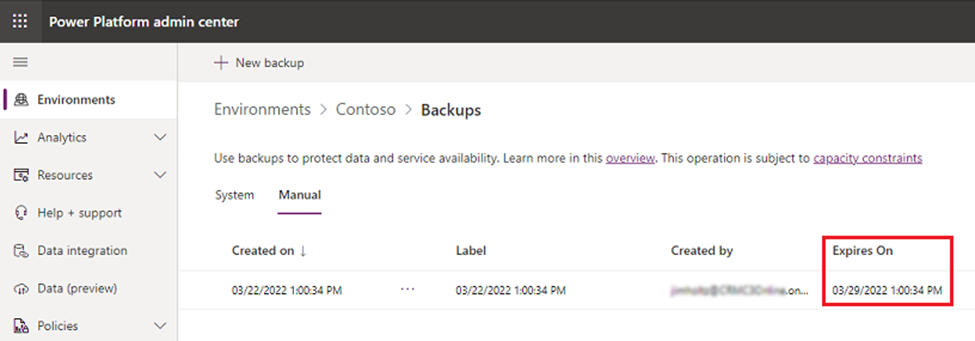
Η ετικέτα του αντιγράφου ασφαλείας που δημιουργείται απεικονίζει τη χρονική σήμανση του σημείου επαναφοράς. Η χρονική σήμανση σημείου επαναφοράς είναι ο πλησιέστερος διαθέσιμος χρόνος στον χρόνο δημιουργίας του μη αυτόματου αντιγράφου ασφαλείας. Δεν είναι δυνατή η επεξεργασία της ετικέτας χρονικής σήμανσης.
Δεν υπάρχει όριο στον αριθμό των μη αυτόματων αντιγράφων ασφαλείας που μπορείτε να δημιουργήσετε.
Τα μη αυτόματα αντίγραφα ασφαλείας δεν υπολογίζονται στα όρια αποθήκευσης.
Πρέπει να επαναφέρετε ένα περιβάλλον στην ίδια περιοχή στην οποία δημιουργήθηκε το αντίγραφο ασφαλείας.
Εάν δεν βλέπετε το περιβάλλον προορισμού σας, ανατρέξτε στην ενότητα Εάν δεν βλέπετε το περιβάλλον που θέλετε να επαναφέρετε.
Δημιουργία μη αυτόματου αντιγράφου ασφαλείας
- Συνδεθείτε στο Κέντρο διαχείρισης του Power Platform χρησιμοποιώντας τα διαπιστευτήρια διαχειριστή.
- Μεταβείτε σε Περιβάλλοντα, επιλέξτε ένα περιβάλλον, και έπειτα επιλέξτε Αντίγραφα ασφαλείας και επαναφορά>Δημιουργία μη αυτόματου αντιγράφου ασφαλείας.
- Συμπληρώστε τις πληροφορίες σας και, στη συνέχεια, επιλέξτε Δημιουργία.
Δεν υπάρχει κατάσταση, καθώς γίνεται επεξεργασία του αντιγράφου ασφαλείας. Όταν ολοκληρωθεί η δημιουργία αντιγράφων ασφαλείας, λαμβάνετε το παρακάτω μήνυμα: "Δημιουργήθηκε με επιτυχία το αντίγραφο ασφαλείας <όνομα αντιγράφου ασφαλείας>."
Επαναφορά μη αυτόματου αντιγράφου ασφαλείας
Μπορείτε να κάνετε επαναφορά αντιγράφων ασφαλείας μόνο σε περιβάλλοντα προστατευμένης εκτέλεσης. Δεν μπορείτε να τα επαναφέρετε σε περιβάλλοντα παραγωγής. Εάν θέλετε να επαναφέρετε ένα μη αυτόματο αντίγραφο ασφαλείας σε ένα περιβάλλον παραγωγής, πρέπει πρώτα να αλλάξετε τον τύπο περιβάλλοντος σε περιβάλλον προστατευμένης εκτέλεσης. Στη συνέχεια, αφού ολοκληρωθεί η επαναφορά, μπορείτε να επαναφέρετε τον τύπο περιβάλλοντος σε περιβάλλον παραγωγής.
Σημαντικό
Η αλλαγή του τύπου περιβάλλοντος σε περιβάλλον προστατευμένης εκτέλεσης επηρεάζει τη διατήρηση της βάσης δεδομένων. Για περισσότερες πληροφορίες σχετικά με τις επιπτώσεις της αλλαγής του τύπου περιβάλλοντος, ανατρέξτε στην ενότητα Μπορώ να επαναφέρω ένα περιβάλλον παραγωγής;.
- Συνδεθείτε στο Κέντρο διαχείρισης του Power Platform χρησιμοποιώντας τα διαπιστευτήρια διαχειριστή.
- Μεταβείτε στην επιλογή Περιβάλλοντα, επιλέξτε ένα περιβάλλον και έπειτα επιλέξτε Αντίγραφα ασφαλείας και επαναφορά>Επαναφορά ή διαχείριση.
- Στην καρτέλα Μη αυτόματο, επιλέξτε ένα μη αυτόματο αντίγραφο ασφαλείας για επαναφορά και επιλέξτε Επαναφορά.
- Επιλέξτε εάν θέλετε να συμπεριλάβετε αρχεία καταγραφής ελέγχου. Η συμπερίληψη των αρχείων καταγραφής ελέγχου μπορεί να αυξήσει σημαντικά τον χρόνο που απαιτείται για την επαναφορά ενός περιβάλλοντος. Επομένως, τα αρχεία καταγραφής ελέγχου εξαιρούνται από προεπιλογή. Για περισσότερες πληροφορίες, ανατρέξτε στην ενότητα Επαναφορά αρχείων καταγραφής ελέγχου.
- Επιλέξτε ένα περιβάλλον το οποίο θα επαναφέρετε και επιλέξτε Επαναφορά.
- Επιβεβαιώστε ότι θέλετε να αντικαταστήσετε το περιβάλλον.
Επαναφορά αρχείων καταγραφής ελέγχου
Η επαναφορά των αρχείων καταγραφής ελέγχου μπορεί να αυξήσει σημαντικά τον χρόνο που απαιτείται για την επαναφορά ενός περιβάλλοντος. Επομένως, τα αρχεία καταγραφής ελέγχου εξαιρούνται από προεπιλογή. Ακολουθήστε αυτά τα βήματα για να συμπεριλάβετε αρχεία καταγραφής ελέγχου κατά την επαναφορά ενός μη αυτόματου αντιγράφου ασφαλείας.
Ολοκληρώστε τα βήματα 1 έως 4 της προηγούμενης διαδικασίας.
Στο Αρχεία καταγραφής ελέγχου, Επιλέξτε Κλικ εδώ.
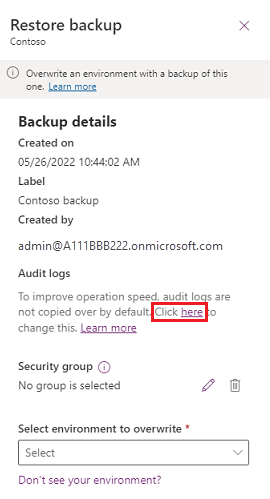
Ενεργοποιήστε την αντιγραφή αρχείων καταγραφής ελέγχου.
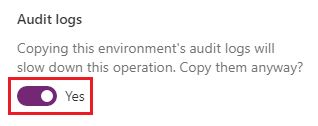
Συνεχίστε με το βήμα 5 της προηγούμενης διαδικασίας.
Διαγραφή μη αυτόματου αντιγράφου ασφαλείας
Μπορείτε να διαγράψετε μη αυτόματα αντίγραφα ασφαλείας. Δεν μπορείτε να διαγράψετε αντίγραφα ασφαλείας συστήματος.
- Συνδεθείτε στο Κέντρο διαχείρισης του Power Platform χρησιμοποιώντας τα διαπιστευτήρια διαχειριστή.
- Μεταβείτε στην επιλογή Περιβάλλοντα, επιλέξτε ένα περιβάλλον και έπειτα επιλέξτε Αντίγραφα ασφαλείας και επαναφορά>Επαναφορά ή διαχείριση.
- Στην καρτέλα Μη αυτόματο, επιλέξτε Διαγραφή.
- Επιβεβαιώστε ότι θέλετε να διαγράψετε το περιβάλλον.
Εφεδρικά αντίγραφα συγκεκριμένων εφαρμογών
Για πληροφορίες σχετικά με τη δημιουργία αντιγράφων ασφαλείας και την επαναφορά για συγκεκριμένες εφαρμογές, ανατρέξτε στην τεκμηρίωση για την κατάλληλη εφαρμογή:
- Dynamics 365 Marketing
- Dynamics 365 Finance
- Dynamics 365 Customer Service
- Azure Synapse Link for Dataverse
- Πύλες Power Apps
FAQ
Πώς γίνονται τα αντίγραφα ασφαλείας του συστήματος;
Στην τρέχουσα έκδοση του προϊόντος, τα αντίγραφα ασφαλείας του συστήματος εμφανίζονται συνεχώς. Η χρησιμοποιούμενη τεχνολογία είναι η βάση δεδομένων Azure SQL. Για περισσότερες πληροφορίες, ανατρέξτε στο θέμα Αυτοματοποιημένα αντίγραφα ασφαλείας.
Πώς γίνονται τα μη αυτόματα/κατ' απαίτηση αντίγραφα ασφαλείας;
Στην τρέχουσα έκδοση του προϊόντος, τα αντίγραφα ασφαλείας του συστήματος εμφανίζονται συνεχώς. Η χρησιμοποιούμενη τεχνολογία είναι η βάση δεδομένων Azure SQL. Για περισσότερες πληροφορίες, ανατρέξτε στο θέμα Αυτοματοποιημένα αντίγραφα ασφαλείας.
Επειδή η βάση δεδομένων SQL Azure δημιουργεί συνεχώς αντίγραφα ασφαλείας, δεν χρειάζεται να δημιουργείτε άλλα αντίγραφα ασφαλείας. Το αντίγραφο ασφαλείας κατ' απαίτηση είναι απλώς μια χρονική σήμανση και μια ετικέτα που απεικονίζει τη χρονική σήμανση. Αποθηκεύουμε αυτές τις πληροφορίες στο σύστημά μας και τις χρησιμοποιούμε κατά τη διάρκεια αιτήσεων επαναφοράς. Αυτή η συμπεριφορά διαφέρει από τη συμπεριφορά στις προηγούμενες εκδόσεις που έλαβαν ένα πλήρες αντίγραφο ασφαλείας κατά τη διάρκεια μιας δημιουργίας αντιγράφων ασφαλείας κατ' απαίτηση.
Γιατί δεν μπορώ να δω την κατάσταση μη αυτόματης δημιουργίας αντιγράφων ασφαλείας;
Δεν υπάρχει κατάσταση, καθώς γίνεται επεξεργασία του αντιγράφου ασφαλείας. Όταν ολοκληρωθεί η δημιουργία αντιγράφων ασφαλείας, λαμβάνετε το παρακάτω μήνυμα: "Δημιουργήθηκε με επιτυχία το αντίγραφο ασφαλείας <όνομα αντιγράφου ασφαλείας>."
Πρέπει να ανοίξω ένα εισιτήριο υποστήριξης για τη δημιουργία ενός πλήρους αντιγράφου ασφαλείας;
Όχι. Στην τρέχουσα έκδοση του προϊόντος, τα αντίγραφα ασφαλείας του συστήματος εμφανίζονται συνεχώς. Αυτή η συμπεριφορά διαφέρει από τη συμπεριφορά σε προηγούμενες εκδόσεις, όπου τα αντίγραφα ασφαλείας δημιουργείται μία φορά την ημέρα. Η χρησιμοποιούμενη τεχνολογία είναι η βάση δεδομένων Azure SQL. Για περισσότερες πληροφορίες, ανατρέξτε στο θέμα Αυτοματοποιημένα αντίγραφα ασφαλείας.
Επειδή η βάση δεδομένων SQL Azure δημιουργεί συνεχώς αντίγραφα ασφαλείας και δεν υπάρχει συγκεκριμένος τρόπος για να δημιουργήσετε άλλα αντίγραφα ασφαλείας κατ' απαίτηση, συνιστούμε να χρησιμοποιήσετε τις δυνατότητες δημιουργίας αντιγράφων ασφαλείας κατ' απαίτηση για δημιουργία αντιγράφων ασφαλείας με ετικέτες στο κέντρο διαχείρισης Power Platform.
Πόσο καιρό διατηρούνται τα μη αυτόματα, κατ' απαίτηση αντίγραφα ασφαλείας και τα αντίγραφα ασφαλείας του συστήματος;
Τα αντίγραφα ασφαλείας συστήματος και τα μη αυτόματα αντίγραφα ασφαλείας για μερικά περιβάλλοντα τύπου παραγωγής διατηρούνται για έως και 28 ημέρες. Τα αντίγραφα ασφαλείας για άλλους τύπους περιβάλλοντος διατηρούνται για έως επτά ημέρες μόνο. Για περισσότερες πληροφορίες, ανατρέξτε στο Πώς μπορώ να προσδιορίσω εάν τα αντίγραφα ασφαλείας ενός περιβάλλοντος παραγωγής διατηρούνται για 28 ημέρες;
Πώς μπορώ να προσδιορίσω εάν τα αντίγραφα ασφαλείας ενός περιβάλλοντος παραγωγής διατηρούνται για 28 ημέρες;
Τα περιβάλλοντα παραγωγής που έχουν δημιουργηθεί με μια βάση δεδομένων σας δίνουν τη δυνατότητα να ενεργοποιήσετε μία ή περισσότερες εφαρμογές Dynamics 365 (για παράδειγμα, Dynamics 365 Sales ή Dynamics 365 Customer Service). Ωστόσο, πρέπει να αγοράσετε άδειες χρήσης που σας δίνουν το δικαίωμα να αναπτύξετε αυτές τις εφαρμογές. Τα αντίγραφα ασφαλείας των περιβαλλόντων παραγωγής που έχουν μια βάση δεδομένων και τις εφαρμογές Dynamics 365 που διατηρούνται για έως και 28 ημέρες. Από προεπιλογή, τα αντίγραφα ασφαλείας περιβαλλόντων παραγωγής που δεν διαθέτουν εφαρμογές Dynamics 365 διατηρούνται για επτά ημέρες. Ωστόσο, για τα διαχειριζόμενα περιβάλλοντα, υπάρχει η δυνατότητα επέκτασης της περιόδου διατήρησης πέραν των επτά ημερών.
Μπορώ να μετακινήσω τα δεδομένα μου από ένα διαδικτυακό περιβάλλον σε μια έκδοση εσωτερικής εγκατάστασης;
Δεν είναι δυνατόν να λάβετε ένα αντίγραφο του αντιγράφου ασφαλείας της βάσης δεδομένων σας. Εάν θέλετε να μετακινήσετε τα διαδικτυακά δεδομένα σας στο Dynamics 365 Customer Engagement (on-premises), απαιτείται μετεγκατάσταση δεδομένων. Για μικρότερα σύνολα δεδομένων, δείτε εξαγωγή δεδομένων στο Excel. Για μεγαλύτερα σύνολα δεδομένων, βρείτε μια λύση μετεγκατάστασης δεδομένων τρίτων στο Microsoft AppSource.
Πώς μπορώ να λάβω ένα αντίγραφο των αντιγράφων ασφαλείας μου;
Δεν είναι δυνατόν να λάβετε ένα αντίγραφο του αντιγράφου ασφαλείας της βάσης δεδομένων σας. Η μεταφορά των δεδομένων σας στο Internet απαιτεί μετεγκατάσταση δεδομένων. Για μικρότερα σύνολα δεδομένων, δείτε εξαγωγή δεδομένων στο Excel. Για μεγαλύτερα σύνολα δεδομένων, βρείτε μια λύση μετεγκατάστασης δεδομένων τρίτων στο Microsoft AppSource.
Υπάρχει περιορισμός στο μέγεθος της βάσης δεδομένων για τη δημιουργία αντιγράφων ασφαλείας ή την αποκατάσταση ενός οργανισμού μέσω του διεπαφής χρήστη ή API;
Δεν υπάρχουν περιορισμοί για το μέγεθος της βάσης δεδομένων (ή τη χωρητικότητα χώρου αποθήκευση/δικαίωμα) για αντίγραφα ασφαλείας που πραγματοποιούνται μέσω του περιβάλλοντος εργασίας χρήστη (UI) ή του API. Ωστόσο, εάν η χρήση της χωρητικότητας χώρου αποθήκευσης ενός οργανισμού υπερβαίνει τη χωρητικότητα που δικαιούται, οι παρακάτω λειτουργίες διαχείρισης αποκλείονται:
- Επαναφορά περιβάλλοντος (απαιτείται διαθέσιμη χωρητικότητα τουλάχιστον 1 GB)
- Δημιουργία νέου περιβάλλοντος (απαιτείται διαθέσιμη χωρητικότητα τουλάχιστον 1 GB)
- Αντιγραφή περιβάλλοντος (απαιτείται διαθέσιμη χωρητικότητα τουλάχιστον 1 GB)
Για συμμόρφωση με τις απαιτήσεις χρήσης του χώρου αποθήκευσης, οι πελάτες μπορούν πάντα να αποδεσμεύσουν χώρο αποθήκευσης, να αρχειοθετήσουν δεδομένα, να διαγράψουν ανεπιθύμητα περιβάλλοντα ή να αγοράσουν περισσότερη χωρητικότητα. Για να μάθετε περισσότερα σχετικά με τα πρόσθετα χωρητικότητας, ανατρέξτε στην ενότητα πρόσθετων στον Οδηγό αδειών χρήσης του Microsoft Dynamics 365 ή στον Οδηγό αδειών χρήσης Microsoft Power Platform. Μπορείτε να ακολουθήσετε τις τυπικές διαδικασίες προμηθειών του οργανισμού σας για να αγοράσετε πρόσθετα χωρητικότητας.
Μπορώ να επανέλθω σε ένα περιβάλλον παραγωγής;
Δεν μπορείτε να κάνετε απευθείας επαναφορά σε ένα περιβάλλον παραγωγής. Αυτός ο περιορισμός βοηθά να αποτρέψετε την ακούσια αντικατάσταση.
Εάν θέλετε να επαναφέρετε σε ένα περιβάλλον παραγωγής, πρέπει πρώτα να αλλάξετε τον τύπο περιβάλλοντος σε περιβάλλον προστατευμένης εκτέλεσης. Για περισσότερες πληροφορίες, ανατρέξτε στο θέμα Αλλαγή περιβάλλοντος.
Εάν θέλετε να επαναφέρετε ένα αντίγραφο ασφαλείας του συστήματος ή ένα σημείο επαναφοράς τις τελευταίες επτά ημέρες, μπορείτε να αλλάξετε με ασφάλεια τον τύπο περιβάλλοντος. Εάν πιστεύετε ότι ενδέχεται να πρέπει να επαναφέρετε σε αντίγραφο ασφαλείας που είναι παλαιότερο από επτά ημέρες, συνιστούμε ιδιαίτερα να διατηρήσετε το περιβάλλον ως περιβάλλον παραγωγής και να εξετάσετε την περίπτωση ανάκτησης σε ένα διαφορετικό περιβάλλον τύπου προστατευμένης εκτέλεσης.
Εάν αλλάξετε περιβάλλον παραγωγής σε περιβάλλον προστατευμένης εκτέλεσης για μη αυτόματη επαναφορά, μπορείτε να επιλέξετε ένα αντίγραφο ασφαλείας μόνο από τις τελευταίες εφτά ημέρες. Όταν ολοκληρωθεί η επαναφορά, φροντίστε να επαναφέρετε το περιβάλλον σε ένα περιβάλλον παραγωγής το συντομότερο δυνατό, για να αποφύγετε την απώλεια αντιγράφων ασφαλείας που είναι παλαιότερα από επτά ημέρες.
Γιατί ο οργανισμός μου είναι σε λειτουργία διαχείρισης μετά από μια επαναφορά και πώς μπορώ να τον απενεργοποιήσω;
Το περιβάλλον που μόλις αποκαταστάθηκε τοποθετείται σε λειτουργία διαχείρισης. Για να απενεργοποιήσετε την κατάσταση λειτουργίας διαχείρισης δείτε Ορισμός κατάστασης λειτουργίας διαχείρισης. Μπορείτε να ορίσετε τη λειτουργία διαχείρισης στα περιβάλλοντα φίλτρου και παραγωγής.
Μετά από μια επαναφορά, ποια βήματα είναι απαραίτητα για να διασφαλιστεί ότι οι ροές λειτουργούν όπως πρέπει;
- Ροές - Στο περιβάλλον προορισμού, οι υπάρχουσες ροές λύσης θα διαγραφούν αλλά οι υπάρχουσες ροές εκτός λύσεων θα παραμείνουν. Εξετάστε τις ροές στο περιβάλλον προορισμού για να εξασφαλίσετε ότι οι ενεργοποιήσεις και οι ενέργειες δείχνουν στις σωστές θέσεις. Οι ροές λύσης είναι απενεργοποιημένες. Επομένως, ενεργοποιήστε τις ροές, όπως απαιτείται. Οι ροές λύσης πρέπει να ενεργοποιηθούν ή να ενεργοποιηθούν προκειμένου οι εντολές PowerShell και API να λειτουργούν με αυτές.
- Αναφορές σύνδεσης - Οι αναφορές σύνδεσης απαιτούν νέες συνδέσεις. Δημιουργήστε και ορίστε συνδέσεις σε αναφορές συνδέσεων.
- Προσαρμοσμένες συνδέσεις - Οι προσαρμοσμένες συνδέσεις πρέπει να εξετάζονται και, εάν απαιτείται, να διαγράφονται και να επανεγκαθίστανται.
Οι εφαρμογές που έχουν διαμοιραστεί με όλους συνεχίζουν να διαμοιράζονται με όλους σε ένα αποκατεστημένο περιβάλλον;
Όχι. Οι εφαρμογές που κοινοποιούνται σε όλους σε ένα περιβάλλον για το οποίο υπάρχουν αντίγραφα ασφαλείας δεν κοινοποιούνται σε όλους στο αποκατεστημένο περιβάλλον. Εναλλακτικά, μια εφαρμογή καμβά μπορεί να χρησιμοποιηθεί από κοινού με μια ομάδα ασφαλείας. Σε αυτή την περίπτωση, η εφαρμογή στο περιβάλλον επαναφοράς χρησιμοποιείται από κοινού με αυτήν την ομάδα ασφαλείας.
Τα αναγνωριστικά εφαρμογής είναι τα ίδια μετά τις λειτουργίες δημιουργίας αντιγράφων ασφαλείας και αποκατάστασης;
Όχι για εφαρμογές καμβά. Το αναγνωριστικό εφαρμογής για μια εφαρμογή καμβά σε ένα αποκατεστημένο περιβάλλον διαφέρει από το αναγνωριστικό εφαρμογής όταν έγιναν αντίγραφα ασφαλείας ενός περιβάλλοντος.
Εάν αποκαταστήσω το περιβάλλον μου, υπάρχουν διαθέσιμα προηγούμενα αντίγραφα ασφαλείας;
Ναι, όλα τα αντίγραφα ασφαλείας εντός της περιόδου διατήρησης του οργανισμού παραμένουν διαθέσιμα.
Πώς μπορώ να επαναφέρω καρτέλες μετά από μαζική διαγραφή χωρίς επαναφορά σε έναν οργανισμό;
Για την επαναφορά καρτελών μετά από μια μαζική διαγραφή, χωρίς επαναφορά σε έναν οργανισμό, ακολουθήστε αυτά τα βήματα.
- Δημιουργήστε έναν νέο, άδειο οργανισμό.
- Επαναφέρετε το αντίγραφο ασφαλείας από τον τρέχοντα οργανισμό στον νέο οργανισμό.
Αυτή η προσέγγιση διατηρεί τον αρχικό οργανισμό μαζί με όλες τις καρτέλες που προστέθηκαν από τη δημιουργία αντιγράφων ασφαλείας. Ταυτόχρονα, δημιουργεί έναν νέο οργανισμό με τις καρτέλες που διαγράφηκαν.
Πώς μπορώ να επαναφέρω ένα διαγραμμένο περιβάλλον;
Μπορείτε να ανακτήσετε ένα περιβάλλον που διαγράφηκε πρόσφατα (εντός επτά ημερών από τη διαγραφή), χρησιμοποιώντας το Κέντρο διαχείρισης Power Platform ή το cmdlet Recover-AdminPowerAppEnvironment του Power Apps. Τα περιβάλλοντα παραγωγής που έχουν εφαρμογές Dynamics 365 είναι διαθέσιμα για έως 28 ημέρες.
Για περισσότερες πληροφορίες για το περιβάλλον επαναφοράς, δείτε Επαναφορά περιβάλλοντος.
Αντιμετώπιση προβλημάτων
Δεν βλέπετε το περιβάλλον στο οποίο θέλετε να επαναφέρετε
- Το περιβάλλον προέλευσης μπορεί να είναι περιβάλλον παραγωγής, προστατευμένης εκτέλεσης ή προγραμματιστή. Δεν υποστηρίζονται άλλοι τύποι περιβάλλοντος.
- Το περιβάλλον προορισμού μπορεί να είναι περιβάλλον προστατευμένης εκτέλεσης ή προγραμματιστή. Εάν ο προορισμός είναι ένα περιβάλλον προγραμματιστή, η προέλευση πρέπει επίσης να είναι ένα περιβάλλον προγραμματιστή.
- Το περιβάλλοντα προέλευσης και προορισμού πρέπει να βρίσκονται στην ίδια περιοχή.
- Ένα διαχειριζόμενο περιβάλλον μπορεί να επαναφερθεί μόνο σε άλλο διαχειριζόμενο περιβάλλον. Για περισσότερες πληροφορίες, ανατρέξτε στην ενότητα Επισκόπηση διαχειριζόμενων περιβαλλόντων.
- Εάν στο περιβάλλον προέλευσης εφαρμόζεται κλειδί κρυπτογράφησης που διαχειρίζεται ο πελάτης, στο περιβάλλον προορισμού πρέπει επίσης να εφαρμόζεται κλειδί κρυπτογράφησης που διαχειρίζεται ο πελάτης. Για περισσότερες πληροφορίες, ανατρέξτε στο θέμα Διαχείριση του κλειδιού κρυπτογράφησης που διαχειρίζεται ο πελάτης.
- Η επαναφορά περιβάλλοντος απαιτεί διαθέσιμη χωρητικότητα 1 GB. Για περισσότερες πληροφορίες, ανατρέξτε στην ενότητα Υπάρχει περιορισμός στο μέγεθος της βάσης δεδομένων για τη δημιουργία αντιγράφων ασφαλείας ή την αποκατάσταση ενός οργανισμού μέσω της διεπαφής χρήστη ή API;
- Οι λειτουργίες δημιουργίας αντιγράφων ασφαλείας και επαναφοράς λειτουργούν μόνο με περιβάλλοντα προέλευσης και προορισμού που διαθέτουν το Dataverse. Για περισσότερες πληροφορίες, βλ. Προσθήκη βάσης δεδομένων Microsoft Dataverse.
- Εάν δεν έχετε αρκετό αποθηκευτικό χώρο, ανατρέξτε στην ενότητα Προσθήκη χωρητικότητας αποθηκευτικού χώρου Microsoft Dataverse για να ζητήσετε περισσότερο αποθηκευτικό χώρο.